
در یادداشتی اختصاصی برای جام جم آنلاین مطرح شد
حتی وقتی که این سرویسها گالریهای رمزبندی شده با دسترسی محدود را هم ارائه بدهند، گاهی اوقات آدم دوست دارد تصاویر را نزدیکتر به خودش نگاه دارد. پس چرا نشود روی هاست خودتان یک آلبوم تصویر راه بیاندازید؟
نرمافزاری که در این شماره قصد معرفی آن را داریم ، Zoph نام دارد. زوف را با PHP نوشته و دیتابیس آن MySQL است و بهکمک آن میتوانید از طریق فرمت زیپ و یا tar فایلهای خود را ارسال کرده و از آنها آلبومهای مختلف بسازید و به شخص خاص یا منطقه جغرافیایی خاصی نسبت دهید.
1- نصب نرمافزار
طبق معمول، توزیع مورد علاقه خود را اجرا کنید، در این مثال از اوبونتو04/9 استفاده شده است. برای نصب زوف، کافی است بسته Zoph را از طریق مدیر بستهها (Package Manager) پیدا کرده و نصب کنید. در صورت انجام این کار، خود سیستم بهطور کامل نیازمندیهای آپاچی2 خود را که یک سرور وب است، نصب میکند.
همچنین برای راهاندازی کامل این گالری به یک دیتابیس مایسهکوئل نیاز دارید که با نصب بسته mysql-server میتوانید پایگاه داده را هم راهاندازی کنید. فقط یادتان باشد که هنگام نصب از شما پرسیده میشود که کلمه عبور را بنویسید، این کلمه عبور، همان گذرواژه لازم برای دسترسی به پایگاه داده است که با شناسه Root پیوند میخورد پس در حفظ آن کوشا باشید و خوب به یاد بسپاریدش.
اولین و مهمترین کار، ایجاد پایگاه داده Zoph است که بتوانیم عکسها را داخلش بریزیم. بعد از آن باید جداول مورد نظر را در پایگاه داده بسازیم. برای ایجاد پایگاه داده و تولید جداول لازم، دستور زیر را اجرا کنید:
mysqladmin -u root -p create zoph mysql -u root -p zoph « /usr/share/doc/zoph/zoph.sql
اگر از توزیعی بهجز اوبونتو استفاده میکنید، احتمالا فایل zoph.sql در ناحیه دیگری قرار دارد. اگر متوجه نشدید که زوف کجا ریخته شده است، از مدیر بستههای توزیع خود کمک بگیرید و مسیر نصب آن را بیابید.
2- پیکربندی
مرحله بعدی، تنظیم پایگاه دادهای است که تاکنون ساختیم. به سرور مایسهکوئل خود بروید (برای ورود به سرور دستور mysql –u root –p را وارد کنید.) و دو خط دستور زیر را بنویسید. بهجای Password، گذرواژه خودتان را بگذارید:
grant select, insert, update, delete on zoph.* to zoph_rw@ localhost identified by 'password';
grant all on zoph.* to zoph_admin identified by 'password';
در این مرحله، یک حساب کاربری بهنام zoph_rw ساختیم و دسترسیهای لازم برای خواندن و نوشتن در دیتابیس را به آن دادیم. این حساب کاربری قرار است با گالری ما پیوند بخورد. گذرواژه این شناسه کاربری را میتوانید از طریق فایل /etc/zoph/config.inc.php هم ویرایش کنید. خط مورد نظر که کلمه عبور در آن است، بهصورت زیر است:
define('DB_PASS', 'password');
3- اشتراک تصاویر
دیگر تنظیمات کافی است، الان باید بهسادگی با رفتن به آدرس http://localhost/zoph به صفحه ورود بروید.
برای شناسه و گذرواژه، هر دو عبارت Admin را وارد کنید. بعد ورود را بزنید و ببینید که روی سرور وبتان، زوف اجرا شده است. اولین کاری که میخواهید بکنید، احتمالا این است که عکسهایتان را بیاورید. با کلیک روی گزینه Import در بالای صفحه، میتوانید اینکار را انجام دهید.
همچنین میتوانید بهطور مجزا این تصاویر را انتخاب کنید، یا حتی فایلهای فشرده را ارسال کنید. برای هر ارسال میتوانید یک توضیح قرار بدهید و همچنین توضیحات مرتبط با عکاس و یا محل گرفته شدن عکس را بنویسید.
اگر اطلاعات مرتبط با هر عکس و آلبوم را وارد کنید، در صورتی که دیتابیس بزرگی از تصاویر خود ایجاد کردید، دیدن و گشت و گذار در آنها سادهتر خواهد شد، اما حتما لازم نیست که همه چیز را وارد کنید. بعد از اضافه کردن تصاویر، میتوانید با رفتن به صفحه تصاویر و سپس مرتبسازی براساس آلبوم، بهطرق مختلف تصاویر خود را ببینید. همچنین میتوانید از طریق LAN (در صورتی که IP اختصاصی دارید، اینترنت) تصاویر خود را با آشنایان خود بهاشتراک بگذارید.
اگر میخواهید از طریق اینترنت به سایت خود دسترسی پیدا کنید، حتما با ISP تماس بگیرید و ببینید آیا پورت 80 باز است یا خیر. یادتان باشد که دسترسی از طریق اینترنت به یک سیستم، دروازهای از حملات را بهسوی سیستم باز میکند، بنابراین آخرین نسخه آپاچی و مایسهکوئل را نصب داشته باشید، پیش از آنکه چیزی را بیازمایید.
همچنین میتوانید میزان دسترسی افراد مختلف به گالری را تعیین کنید و حتی تعیین کنید که چه کسانی چه تصاویری را ببینند.
محمدرضا قربانی
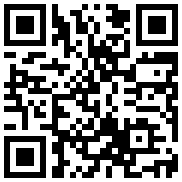

در یادداشتی اختصاصی برای جام جم آنلاین مطرح شد

در یادداشتی اختصاصی برای جام جم آنلاین مطرح شد

در یادداشتی اختصاصی برای جام جم آنلاین مطرح شد

یک کارشناس مسائل سیاسی در گفتگو با جام جم آنلاین:

گفتوگوی «جامجم» با میثم عبدی، کارگردان نمایش رومئو و ژولیت و چند کاراکتر دیگر

یک کارشناس مسائل سیاسی در گفتگو با جام جم آنلاین:

در گفتگو با جام جم آنلاین مطرح شد

در گفتگو با جام جم آنلاین مطرح شد؛